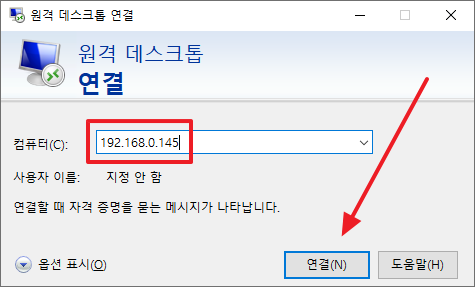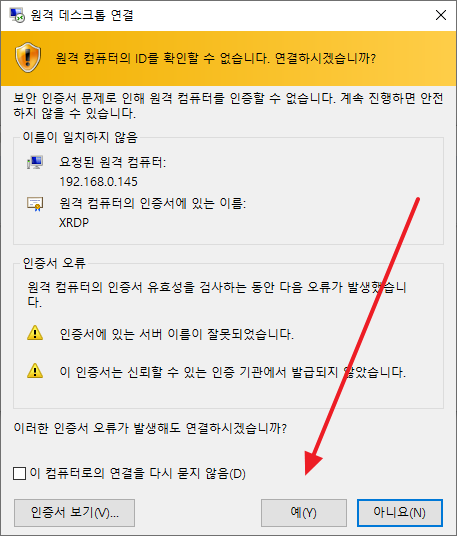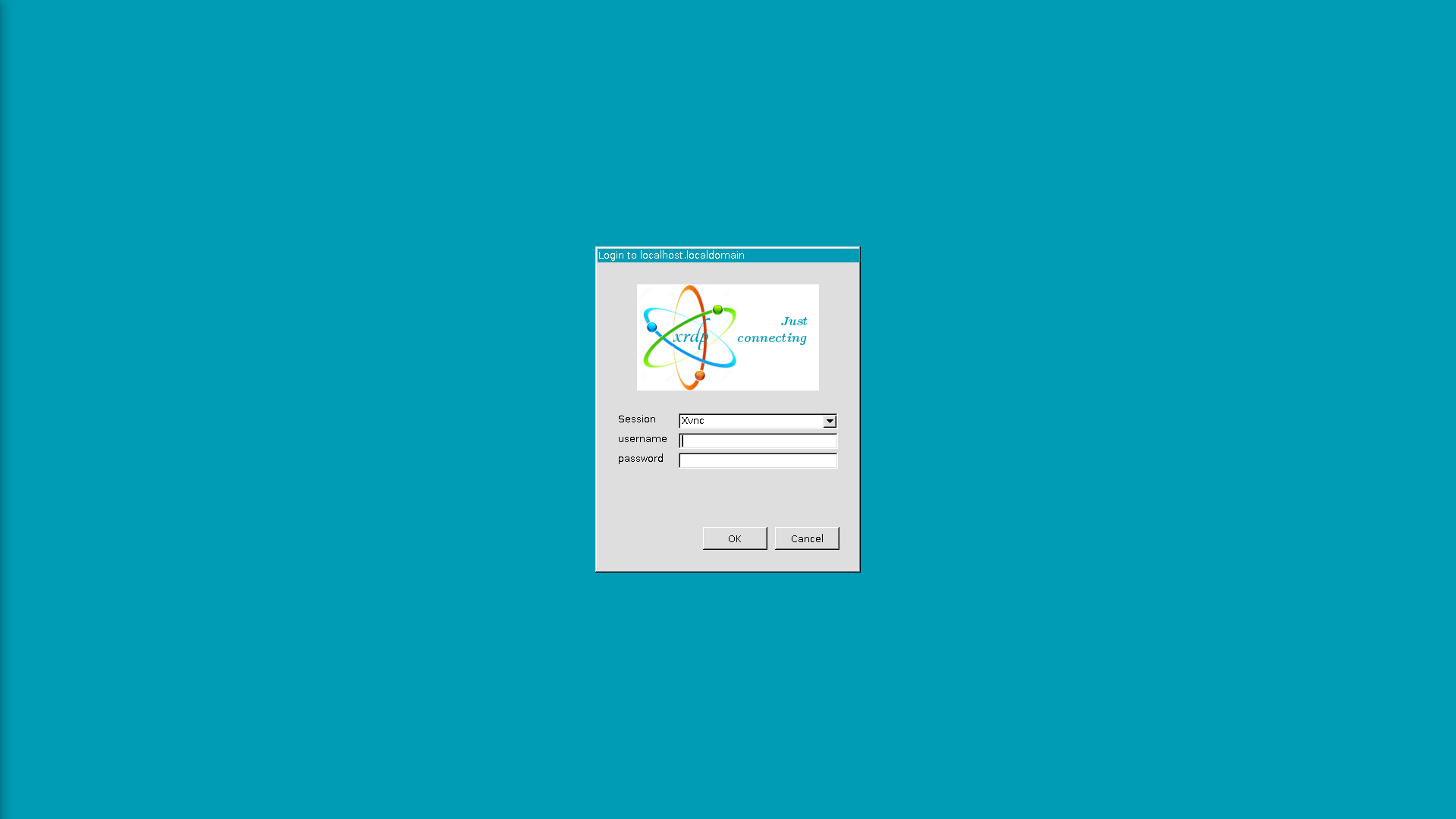CentOS 8 / 원격 데스크톱으로 연결하는 방법
Created 2020-08-27
Last Modified 2024-04-14
서버용으로 CentOS를 사용하는 경우 보통 Minimal로 설치하고, 원격 접속은 SSH로 한다. 하지만 하드웨어 사양이 좋아지고 사용의 편리함으로 GUI(Graphical User Interface)를 설치하는 경우도 많아지고 있다. GUI가 설치되어 있다면 SSH보다는 원격 데스크톱으로 관리하는 게 편하다. CentOS에 원격 데스크톱으로 접속하는 방법을 알아본다.
패키지 설치
- 다음과 같이 명령하여 EPEL(Extra Packages of Enterprise Linux) 저장소를 추가한다.
yum install epel-release
- xrdp와 tigervnc-server 두 개의 패키지를 설치한다.
yum install xrdp tigervnc-server
- 원격 데스크톱이 사용하는 포트는 3389이다. firewall-cmd로 3389 포트를 열어준다.
firewall-cmd --permanent --add-port=3389/tcp
- 방화벽을 다시 로드한다.
firewall-cmd --reload
- systemctl 명령어로 xrdp 서비스를 시작한다.
systemctl start xrdp
- 시스템 재부팅 후에도 자동으로 실행되게 하려면 다음과 같이 명령한다.
systemctl enable xrdp
원격 데스크톱 연결
- 윈도우에서 원격 데스크톱 연결 프로그램을 실행한다.
- CentOS 머신의 IP를 입력하고 [연결]을 클릭한다.
- [예]를 클릭하면...
- 로그인 화면이 나온다. 계정 정보를 입력하고 [OK]를 클릭하면...
- GUI 모드로 접속하게 된다.